كيفية حساب إجمالي الصفوف في جدول في Excel؟
تتناول هذه المقالة كيفية حساب إجمالي الصفوف في جدول محدد في Excel. يرجى اتباع الخطوات التالية.
حساب إجمالي الصفوف في جدول باستخدام كود VBA
حساب إجمالي الصفوف في جدول باستخدام كود VBA
يمكن أن يساعدك الكود التالي من VBA في حساب عدد الصفوف في جدول محدد في Excel.
1. اضغط معًا على مفتاحي Alt + F11 لفتح نافذة Microsoft Visual Basic for Applications.
2. في نافذة Microsoft Visual Basic for Applications، يرجى النقر على إدراج > وحدة. ثم قم بنسخ ولصق كود VBA أدناه في نافذة الوحدة.
كود VBA: حساب إجمالي الصفوف في جدول في Excel
Sub CountTableRows()
'Updated by Extendoffice 2017/9/12
Dim xTable As ListObject
Dim xTName As String
On Error Resume Next
xTName = Application.InputBox("Please input the table name:", "KuTools For Excel", , , , , , 2)
Set xTable = ActiveSheet.ListObjects(xTName)
MsgBox "The table has total number of " & xTable.Range.Rows.Count & " rows.", vbInformation, "KuTools For Excel"
Set xTable = Nothing
End Sub3. اضغط على مفتاح F5 لتشغيل الكود.
4. في مربع الحوار Kutools لـ Excel الذي سيظهر، يرجى إدخال اسم الجدول الذي تريد حساب إجمالي صفوفه، ثم انقر على زر موافق. شاهد لقطة الشاشة:

5. الآن، سيظهر مربع حوار آخر من Kutools لـ Excel لإظهار عدد الصفوف الموجودة في هذا الجدول المحدد، يرجى النقر على زر موافق لإنهاء.
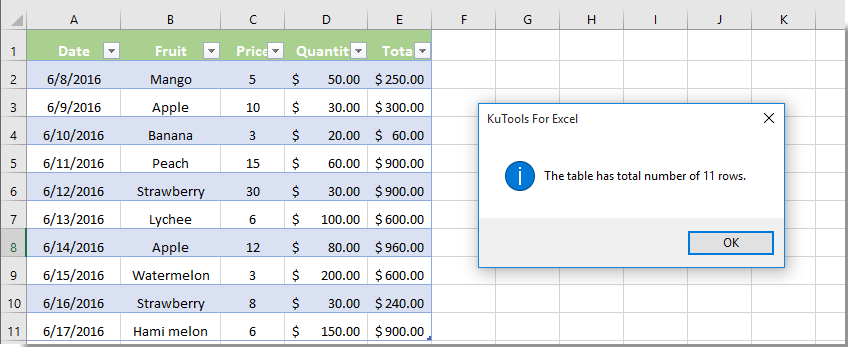
مقالات ذات صلة:
- كيفية حساب عدد الخلايا بين قيمتين أو تاريخين في Excel؟
- كيفية حساب الخلايا التي تحتوي على نص معين في نطاق محدد في Excel؟
- كيفية حساب عدد إجابات “نعم” أو “لا” في Excel؟
- كيفية الحساب إذا كانت الخلية تحتوي على نص أو جزء من النص في Excel؟
أفضل أدوات الإنتاجية لمكتب العمل
عزز مهاراتك في Excel باستخدام Kutools لـ Excel، واختبر كفاءة غير مسبوقة. Kutools لـ Excel يوفر أكثر من300 ميزة متقدمة لزيادة الإنتاجية وتوفير وقت الحفظ. انقر هنا للحصول على الميزة الأكثر أهمية بالنسبة لك...
Office Tab يجلب واجهة التبويب إلى Office ويجعل عملك أسهل بكثير
- تفعيل تحرير وقراءة عبر التبويبات في Word، Excel، PowerPoint، Publisher، Access، Visio وProject.
- افتح وأنشئ عدة مستندات في تبويبات جديدة في نفس النافذة، بدلاً من نوافذ مستقلة.
- يزيد إنتاجيتك بنسبة50%، ويقلل مئات النقرات اليومية من الفأرة!
جميع إضافات Kutools. مثبت واحد
حزمة Kutools for Office تجمع بين إضافات Excel وWord وOutlook وPowerPoint إضافة إلى Office Tab Pro، وهي مثالية للفرق التي تعمل عبر تطبيقات Office.
- حزمة الكل في واحد — إضافات Excel وWord وOutlook وPowerPoint + Office Tab Pro
- مثبّت واحد، ترخيص واحد — إعداد في دقائق (جاهز لـ MSI)
- الأداء الأفضل معًا — إنتاجية مُبسطة عبر تطبيقات Office
- تجربة كاملة لمدة30 يومًا — بدون تسجيل، بدون بطاقة ائتمان
- قيمة رائعة — وفر مقارنة بشراء الإضافات بشكل منفرد